Como sair da exibição de cabeçalho e rodapé no Excel 2010
Um dos maiores problemas que as pessoas encontram quando estão imprimindo muitas planilhas semelhantes do Excel 2010 ou se estão trabalhando em muitas delas no computador é que pode ser difícil distinguir uma da outra. Isso é ainda mais exacerbado se você imprimir o mesmo relatório a cada semana, o que efetivamente o deixará com cópias muito semelhantes da mesma planilha. Uma maneira de resolver esse problema pode ser encontrada neste artigo sobre como criar um cabeçalho personalizado no Excel 2010. Mas depois que você passar pelo processo de criação de um cabeçalho no Word 2010, sua planilha permanecerá em uma configuração de exibição na qual você pode ver o cabeçalho e rodapé. Embora isso possa não ser um problema para algumas pessoas, há outras que desejam aprender como sair da exibição de cabeçalho e rodapé no Excel 2010 . Felizmente, é uma opção simples e o levará de volta à exibição normal do Excel à qual você está acostumado.
Como sair da exibição de cabeçalho e rodapé no Excel 2010
Para muitos usuários do Excel, a inclusão de um cabeçalho ou rodapé é apenas para indivíduos que estão lendo uma versão impressa da planilha. Nesses casos, não é necessário exibir o cabeçalho na tela enquanto você edita os dados da planilha. Portanto, permanecer no modo de exibição de cabeçalho e rodapé ou no layout de impressão pode ser inconveniente. Mas você pode sair da exibição de cabeçalho e rodapé no Excel 2010 e retornar à exibição normal, se precisar continuar editando a planilha da maneira que você mais se sentir confortável.
Etapa 1: abra a planilha do Excel 2010 para a qual você deseja aprender como sair da exibição de cabeçalho e rodapé.
Etapa 2: Clique na guia Exibir na parte superior da janela.

Etapa 3: Clique no botão Normal na seção Exibições da pasta de trabalho da faixa de opções na parte superior da janela.
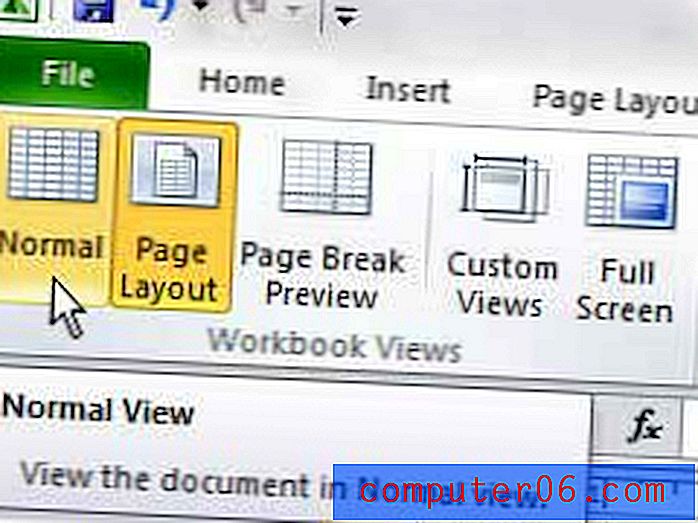
Observe que, quando você retornar à exibição normal, não poderá ver as informações contidas no seu cabeçalho. Se você precisar ver as informações do cabeçalho, será necessário retornar à exibição Layout de impressão ou abrir a janela Imprimir na guia Arquivo e verificar a seção de visualização no lado direito da janela.



